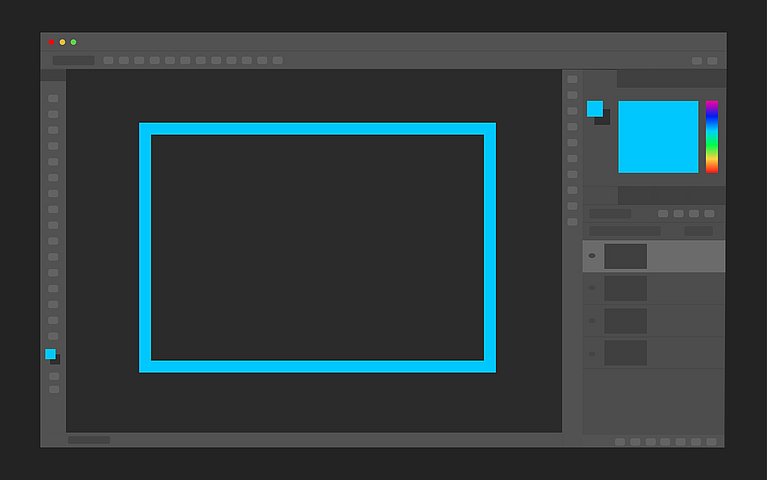
Photoshop - Bildbearbeitung: Maskenkanten nachträglich ändern
Wie Sie Maskenränder in Photoshop weicher wirken lassen
Seit Photoshop CS4 lassen sich die Ränder von Ebenenmasken nachträglich bequem über die MASEKN-Palette aufweichen: Ziehen Sie einfach den Regler WEICHE KANTE auf. Der Radius der weichen Kante kann jederzeit neu eingestellt werden.
In Photoshop wirkt eine weiche Kante grundsätzlich immer in beide Richtungen, also nach innen und außen von der Originalkante ausgehend. Daher kann eine nachträglich aufgeweichte Maske zu klein wirken. Auch das Problem lässt sich via MASKEN-Palette lösen:
- Aktivieren Sie die gewünschte Ebenenmaske, gehen Sie in die MASKEN-Palette und klicken Sie auf MASKENKANTE.
- Ziehen Sie den Regler VERKLEINERN/ERWEITERN so weit nach rechts, bis die Ränder wie gewünscht maskiert werden. Diese Einstellung lässt sich ebenfalls jederzeit anpassen.
Wie Sie die Ränder in Photoshop härter wirken lassen
Was aber, wenn Sie eine Maske bereits mit weicher Kante angelegt haben, etwa weil Sie mit einer weicher Pinselspitze gemalt haben, und diese nun härter machen möchten? Auch das ist im Dialog MASKENKANTE möglich: Ziehen Sie den Regler KONTRAST soweit auf, bis die Maske die gewünschte Härte erreicht hat. Auch dabei wird die von der Maske erfasste Fläche kleiner, mit positiven Werten unter VERKLEINERN/ERWEITERN vergrößern Sie sie.
Beachten Sie jedoch, dass bei diesem Verfahren die Randbereiche grober werden, die Maskenkante also feinen Details nicht mehr folgt. In Photoshop CS5 können Sie versuchen, dies mit dem SMARTRADIUS-Regler zu korrigieren. Wenn es auf eine sehr genaue Maskenkante ankommt, ist es jedoch besser, diese zunächst hart anzulegen und dann via MASKE VERBESSERN wie gewünscht aufzuweichen.







